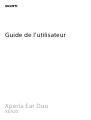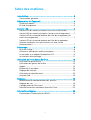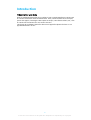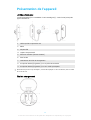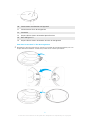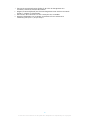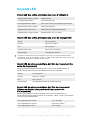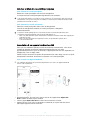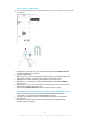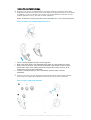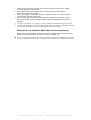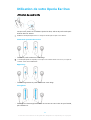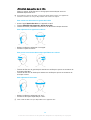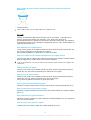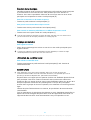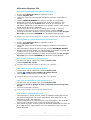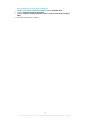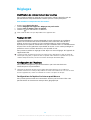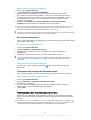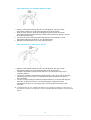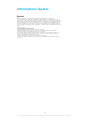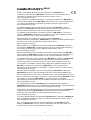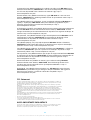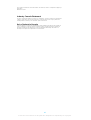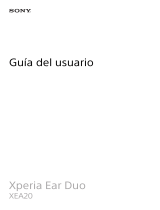Guide de l’utilisateur
Xperia Ear Duo
XEA20

Table des matières
Introduction...................................................................................3
Présentation générale...................................................................... 3
Présentation de l’appareil.............................................................4
Unités principales............................................................................. 4
Étui de chargement.......................................................................... 4
Voyants LED...................................................................................7
Voyant LED des unités principales (en cours d’utilisation)..............7
Voyant LED des unités principales (au cours du chargement)........ 7
Voyant LED du niveau de batterie de l’étui de chargement (au
cours du chargement).......................................................................7
Voyant LED du niveau de batterie de l’étui de chargement
(lorsque ce dernier n’est pas branché sur une source
d’alimentation)..................................................................................7
Démarrage.................................................................................... 8
Mise en charge..................................................................................8
Allumer et éteindre les unités principales....................................... 9
Association à un appareil Android ou iOS....................................... 9
Instructions d’accrochage................................................................11
Utilisation de votre Xperia Ear Duo............................................. 13
Utilisation du pavé tactile................................................................13
Utilisation des gestes de la tête......................................................14
Appels..............................................................................................15
Écouter de la musique.................................................................... 16
Réglage du volume......................................................................... 16
Utilisation du contrôle vocal........................................................... 16
Anytime Talk ................................................................................... 16
Réglages...................................................................................... 19
Modification du comportement des touches.................................19
Réglage du son............................................................................... 19
Configuration de l’Assistant............................................................ 19
Réinitialisation des oreillettes Xperia Ear Duo...............................20
Informations légales....................................................................22
Declaration of Conformity for XEA20..............................................23
2

Introduction
Présentation générale
Avec les oreillettes Xperia Ear Duo, profitez d’une nouvelle expérience sonore tout
en restant connecté à votre environnement. Vous pouvez écouter de la musique,
passer des appels, interroger votre emploi du temps, connaître la météo, etc., tout
en continuant à entendre les sons autour de vous.
Configurez les oreillettes Xperia Ear Duo avec l’appli hôte Xperia Ear Duo sur un
appareil Android™ ou iOS.
3
Il existe une version Internet de cette publication. © Imprimez-la uniquement pour usage privé.

Présentation de l’appareil
Unités principales
L’unité principale (R) est semblable à son homologue (L). Seule l’unité principale
(R) est illustrée ici.
1 Orifice qui laisse passer le son
2 Micro
3 Voyant LED
4 Capteur de proximité
5 Pièce de maintien (anneau interne)
6 Pavé tactile
7 Connecteur de l’étui de chargement
8 Inscription droite (R)/gauche (L) sur la pièce de maintien
9 Inscription droite (R)/gauche (L) sur les unités principales
N’introduisez pas de corps étrangers, comme des épingles ou des trombones, dans l’orifice
de sortie du son.
Étui de chargement
4
Il existe une version Internet de cette publication. © Imprimez-la uniquement pour usage privé.

10 Commutateur de détection de l’appareil
11 Connecteur de l’étui de chargement
12 Couvercle
13 Voyant LED du niveau de batterie Xperia Ear Duo
14 Port USB Type-C™
15 Voyant LED du niveau de batterie de l’étui de chargement
Pour fixer le couvercle à l’étui de chargement
N’exercez pas de force excessive en ouvrant le couvercle de l’étui de chargement, car vous
risquez de le désassembler. Si nécessaire, refixez-le en suivant la procédure.
5
Il existe une version Internet de cette publication. © Imprimez-la uniquement pour usage privé.

1 Poussez le raccord de fixation (pièce A) de l’étui de chargement vers
l’intérieur, comme le montre l’illustration.
2 Alignez le raccord (pièce B) de l’étui de chargement avec celui du couvercle
(pièce C), comme sur l’illustration.
3 Poussez les deux raccords l’un vers l’autre pour les assembler.
4 Appuyez légèrement sur le raccord au moment où vous refermez le
couvercle, pour qu’il n’y ait pas de jeu.
6
Il existe une version Internet de cette publication. © Imprimez-la uniquement pour usage privé.

Voyants LED
Voyant LED des unités principales (en cours d’utilisation)
Clignotements blancs rapides Appel entrant
Un clignotement blanc Association réussie
Deux clignotements blancs Mise sous tension ou redémarrage terminés
Clignotements bleus rapides Mode d’association
Clignotements bleus lents
Mode Veille de l’appareil Bluetooth
®
Clignotements rouges rapides Batterie faible, 15 % ou moins
Voyant LED des unités principales (au cours du chargement)
Rouge 15 % ou moins
Orange Entre 15 % et 80 %
Vert 80 % ou plus
Clignotements verts Mise à jour du logiciel
Voyant éteint Chargement terminé
Lorsque le couvercle de l’étui de chargement est fermé, vous pouvez vérifier l’état de
chargement des unités principales à travers l’ouverture qui permet de voir les voyants LED
du niveau de batterie des oreillettes Xperia Ear Duo.
Voyant LED du niveau de batterie de l’étui de chargement (au
cours du chargement)
Lorsque l’étui de chargement est branché sur une source d’alimentation, le
voyant LED situé près du port USB ache le niveau de sa batterie.
Rouge 15 % ou moins
Orange Entre 15 % et 80 %
Vert 80 % ou plus
Voyant éteint Chargement terminé ou batterie épuisée
Voyant LED du niveau de batterie de l’étui de chargement
(lorsque ce dernier n’est pas branché sur une source
d’alimentation)
Lorsque vous placez les unités principales dans l’étui de chargement, le
voyant LED de l’étui indique le niveau de sa batterie, même s’il n’est pas branché
sur une source d’alimentation.
Trois clignotements rouges 15 % ou moins
Trois clignotements orange Entre 15 % et 80 %
Trois clignotements verts 80 % ou plus
7
Il existe une version Internet de cette publication. © Imprimez-la uniquement pour usage privé.

Démarrage
Mise en charge
Les oreillettes Xperia Ear Duo sont livrées avec un étui de chargement portable, qui
peut lui-même être chargé sur une prise. Avant d’utiliser les unités principales
pour la première fois, vous devez les charger. Le voyant LED devient vert lorsque le
niveau de charge de la batterie est supérieur à 80 %. Si les unités principales sont
complètement déchargées, leur recharge à 100 % prend environ 1 heure et demie.
Il est possible de recharger les unités principales et leur étui de chargement
ensemble ou séparément. Lorsqu’il est entièrement chargé, l’étui permet de
recharger les unités principales trois fois maximum.
Pour tout savoir sur les voyants LED au cours du chargement, consultez la section
Voyants LED
, page 7.
Les unités principales s’éteignent automatiquement lorsque vous les placez dans leur étui
de chargement.
Pour recharger vos oreillettes Xperia Ear Duo
1 Placez les unités principales dans l’étui de chargement.
2 Branchez le connecteur du câble USB Type-C sur le port USB Type-C de l’étui
de chargement.
3 Branchez l’autre extrémité du câble USB Type-C sur le chargeur.
Veillez à placer les unités principales dans l’étui de chargement, logo vers le haut. Si vous
les placez à l’oblique dans l’étui de chargement, vous risquez d’endommager le connecteur
de l’étui. Si vous les placez à l’envers dans l’étui, vous risquez d’endommager le pavé
tactile.
Utilisez un câble USB Type-C (fourni) pour charger votre appareil. Rendez-vous sur
le site
http://www.sonymobile.com/products/accessories/
pour en savoir plus sur
le chargeur recommandé.
Pour charger les unités principales seulement
• Placez les unités principales dans l’étui de chargement.
Pour recharger l’étui de chargement uniquement
1 Ne placez pas les unités principales dans l’étui de chargement. Branchez le
connecteur du câble USB Type-C sur le port USB Type-C de l’étui.
2 Branchez l’autre extrémité du câble USB Type-C sur le chargeur.
Pour vérifier le niveau de la batterie de vos oreillettes Xperia Ear Duo
• Ouvrez l’appli Xperia Ear Duo installée sur votre appareil Android ou iOS. Le
niveau de la batterie s’ache.
8
Il existe une version Internet de cette publication. © Imprimez-la uniquement pour usage privé.

Allumer et éteindre les unités principales
Pour allumer les unités principales
• Retirez les unités principales de l’étui de chargement.
Le voyant LED de l’unité principale clignote deux fois en blanc.
Si les unités principales sont éteintes, mais qu’elles ne se trouvent pas dans leur étui de
chargement, vous pouvez toujours les rallumer. Touchez le pavé tactile de chaque unité
pendant une seconde au moins.
Pour éteindre les unités principales
• Placez les unités principales dans l’étui de chargement.
Une fois le chargement terminé, les unités principales s’éteignent
automatiquement.
Lorsque les unités principales ne se trouvent pas dans l’étui de chargement, elles
s’éteignent automatiquement au bout de 15 à 30 minutes si :
• Elles sont déconnectées après désactivation du Bluetooth dans l’écran des réglages de
l’appareil associé.
• Elles sont trop éloignées de l’appareil associé, ce qui entraîne la perte de la
connexion Bluetooth.
Association à un appareil Android ou iOS
Pour que vos oreillettes Xperia Ear Duo fonctionnent correctement, vous devez
installer la dernière version de l’application Xperia Ear Duo sur votre
appareil Android ou iOS, puis les associer. L’appli Xperia Ear Duo est disponible sur
Google Play™ ou sur l’App Store.
Veillez à ne pas recouvrir le capteur de proximité avec votre doigt, car vous risquez
d’empêcher l’activation du mode d’association sur l’unité principale.
Pour associer un appareil Android
Les oreillettes Xperia Ear Duo peuvent uniquement s’associer à un appareil Android
version 5.0 ou ultérieure.
1 Appareil Android : Assurez-vous que la version de l’application Xperia Ear
Duo installée est bien la plus récente.
2 Lancez l’appli Xperia Ear Duo et suivez les instructions à l’écran.
3 Xperia Ear Duo : Dès que l’association est terminée, le voyant LED de l’unité
principale clignote une fois en blanc.
9
Il existe une version Internet de cette publication. © Imprimez-la uniquement pour usage privé.

Pour associer un appareil iOS
Les oreillettes Xperia Ear Duo peuvent uniquement s’associer à un appareil iOS version 10
ou ultérieure.
1 Appareil iOS : Assurez-vous que la version de l’application Xperia Ear Duo
installée est bien la plus récente.
2 Activez le Bluetooth.
3 Xperia Ear Duo : Touchez longuement le pavé tactile de l’unité principale (R)
pendant 5 secondes. Le voyant LED clignote rapidement en bleu.
4 Rapprochez l’unité principale (R) et l’appareil iOS l’un de l’autre.
5 Appareil iOS : Recherchez les appareils Bluetooth et sélectionnez XEA20
dans la liste.
6 Xperia Ear Duo : Dès que l’association est terminée, le voyant LED de l’unité
principale clignote une fois en blanc.
7 Lancez l’appli Xperia Ear Duo et suivez les instructions à l’écran.
Pour eectuer l’association avec des appareils autres qu’Android ou iOS
1 Touchez longuement le pavé tactile de l’unité principale (R) pendant
5 secondes. Le voyant LED clignote rapidement en bleu.
2 Suivez les instructions fournies par l’appareil avec lequel vous eectuez
l’association.
3 Dès que l’association est terminée, le voyant LED de l’unité principale
clignote une fois en blanc.
10
Il existe une version Internet de cette publication. © Imprimez-la uniquement pour usage privé.

Instructions d’accrochage
Reportez-vous aux lois et réglementations en vigueur relatives à l’utilisation de mobiles,
d’appareils transmetteurs et d’écouteurs avant d’utiliser cet appareil lorsque vous conduisez
un véhicule ou que vous circulez à vélo. Restez toujours parfaitement concentré sur votre
conduite (véhicule ou vélo), ainsi que sur l’environnement.
Avant d’utiliser les unités principales pour la première fois, suivez cette procédure.
Pour accrocher vos oreillettes Xperia Ear Duo
1 Tenez l’unité principale (R) dans la main gauche.
2 Avec votre main droite, tirez délicatement le lobe de votre oreille vers le bas.
3 Après avoir fait passer l’unité principale derrière votre oreille, insérez la pièce
de maintien dans votre oreille, comme le montre l’illustration. Ajustez-la de
manière à ce que ce soit confortable.
4 Insérez l’unité principale (L) dans votre oreille gauche selon la même
procédure.
Assurez-vous qu’il n’y ait pas de cheveux emprisonnés entre le capteur de proximité et
votre oreille. Si le capteur de proximité est recouvert, il ne pourra pas fonctionner.
Pour changer la pièce de maintien
11
Il existe une version Internet de cette publication. © Imprimez-la uniquement pour usage privé.

1 Choisissez pour la pièce de maintien (anneau interne) la taille la plus stable
et confortable dans votre oreille.
2 Pour retirer la pièce de maintien, tenez fermement l’unité principale et
repoussez la pièce vers l’arrière.
3 Pour fixer la pièce de maintien, alignez la partie convexe de l’unité principale
avec la partie concave de la pièce.
4 Lors du montage, recouvrez le crochet A avec l’embout en caoutchouc de la
pièce de maintien (voir illustration). Veillez à ne pas endommager la pièce de
maintien.
Lorsque vous la retirez, ne la tirez pas ou ne la tordez pas de manière excessive, car cela
risque de l’endommager. Lors du montage, vérifiez que les inscriptions droite (R)/gauche (L)
sur les pièces de maintien et les unités principales sont bien associées.
Entretien de vos oreillettes Xperia Ear Duo et de votre peau
Afin d’éviter toute irritation cutanée, nettoyez régulièrement vos Xperia Ear Duo.
Retirez la pièce de maintien et essuyez-la avec un chion sec.
Si vous commencez à ressentir une irritation cutanée ou une réaction allergique, arrêtez de
porter vos oreillettes Xperia Ear Duo. Contactez votre médecin si les symptômes persistent.
12
Il existe une version Internet de cette publication. © Imprimez-la uniquement pour usage privé.

Utilisation de votre Xperia Ear Duo
Utilisation du pavé tactile
Lorsque vous portez vos oreillettes Xperia Ear Duo, utilisez le pavé tactile pour
réaliser diverses actions.
Stabilisez l’unité principale avec vos doigts si elle bouge lorsque vous l’utilisez.
Commande gestuelle du toucher
• Touchez le pavé tactile avec votre doigt.
Si l’unité principale ne répond pas lorsque vous touchez deux ou trois fois, essayez de
toucher à une vitesse diérente.
Appui long
• Touchez longuement le pavé tactile avec votre doigt.
Faire glisser
• Faites glisser votre doigt fermement vers le haut ou vers le bas du pavé tactile,
puis relâchez-le.
13
Il existe une version Internet de cette publication. © Imprimez-la uniquement pour usage privé.

Utilisation des gestes de la tête
Faites les gestes de la tête pris en charge pour communiquer avec vos
oreillettes Xperia Ear Duo.
Pour utiliser les gestes de la tête, vous devez activer cette fonction sur l’appli hôte.
Certaines fonctions ne sont pas disponibles dans toutes les régions.
Pour activer ou désactiver les gestes de la tête
1 Ouvrez l’appli Xperia Ear Duo sur l’appareil associé.
2 Touchez Réglages de l'appareil > Geste de la tête.
3 Touchez les cases permettant d’activer ou de désactiver chaque fonction.
Pour répondre à un appel ou le refuser
• Hochez la tête pour répondre à un appel.
• Secouez-la pour le refuser.
Pour passer au morceau de musique précédent ou suivant
• Tournez la tête vers la gauche puis revenez en arrière pour passer au morceau de
musique précédent.
• Tournez la tête vers la droite puis revenez en arrière pour passer au morceau de
musique suivant.
Pour répondre à l’Assistant
• Hochez la tête pour répondre par "Oui".
• Secouez la tête pour répondre par "Non".
Cette fonctionnalité n’est pas disponible sur les appareils iOS.
14
Il existe une version Internet de cette publication. © Imprimez-la uniquement pour usage privé.

Pour annuler la lecture à haute voix des notifications et des messages de
démarrage
• Secouez la tête.
Cette fonctionnalité n’est pas disponible sur les appareils iOS.
Appels
Utilisez vos oreillettes Xperia Ear Duo pour passer des appels, y répondre et en
refuser. Pour pouvoir utiliser ces fonctions, vous devez vous servir d’un
appareil Android ou iOS prenant en charge les fonctions concernées, par exemple,
la gestion des appels et la messagerie. L’appli hôte doit, en outre, être installée sur
l’appareil Android ou iOS.
Pour répondre à un appel entrant
• Lorsque vous portez vos oreillettes Xperia Ear Duo, touchez le pavé tactile de l’une
des unités principales pour répondre à un appel.
• Vous pouvez également y répondre d’un geste de la tête.
Pour lire à haute voix le nom de l’appelant lors d’un appel entrant
• Lorsque vous utilisez l’appli hôte, touchez l’Assistant, puis touchez le commutateur
Nom de l'appelant lu à voix haute pour activer la fonction.
Pour les appareils iOS, vous pouvez activer cette fonction depuis le menu des réglages du
téléphone.
Pour mettre fin à un appel
• Lorsque vous portez vos oreillettes Xperia Ear Duo, touchez longuement le pavé
tactile de l’une des unités principales pour mettre fin à un appel.
Pour refuser un appel entrant
• Lorsque vous portez vos oreillettes Xperia Ear Duo, touchez longuement le pavé
tactile de l’une des unités principales pour refuser un appel.
• Vous pouvez également le faire d’un geste de la tête.
Pour couper le micro pendant un appel
• Pendant un appel, touchez deux fois le pavé tactile de l’unité principale (R) ou (L).
Pour réactiver le micro pendant un appel
• Pendant un appel, touchez à nouveau deux fois le pavé tactile de l’unité principale
(R) ou (L).
Pour répondre à un appel en attente
• Pendant un appel, touchez le pavé tactile de l’unité principale (R) ou (L). L’appel en
cours est mis en attente.
Pour basculer entre plusieurs appels
• Touchez trois fois le pavé tactile de l’unité principale (R) ou (L).
15
Il existe une version Internet de cette publication. © Imprimez-la uniquement pour usage privé.

Écouter de la musique
Contrôlez la lecture de la musique en touchant le pavé tactile de l’unité principale
(L) ou demandez à l’Assistant de vous aider pendant que vous écoutez un
morceau. Vous avez la possibilité d’écouter de la musique avec les deux unités
principales ou uniquement à travers l’unité principale (R).
Pour lire un morceau ou le mettre en pause
• Touchez le pavé tactile de l’unité principale (L).
Pour passer au morceau de musique suivant
• Touchez deux fois le pavé tactile de l’unité principale (L).
Pour revenir au morceau précédent ou au début du morceau actuel
• Touchez trois fois le pavé tactile de l’unité principale (L).
Pour ignorer certains morceaux d’un geste de la tête, reportez-vous à la section
Pour
passer au morceau de musique précédent ou suivant
, page 14.
Réglage du volume
Pour régler le volume
• Faites glisser votre doigt vers le haut ou vers le bas des unités principales pour
régler le volume
Lorsque vous utilisez la fonction Réglage du volume adaptable, le volume se règle
automatiquement en fonction des sons autour de vous.
Utilisation du contrôle vocal
Pour utiliser le contrôle vocal
• Touchez longuement le pavé tactile de l’unité principale (R) afin d’activer la
commande vocale.
Anytime Talk
Cette application est la version bêta. Anytime Talk est un service qui exige une
connexion Internet stable. En fonction de l’état du réseau, il est possible que vous ne
puissiez pas chatter via Anytime Talk . (Réseau 4G recommandé.)
Anytime Talk est une appli qui vous permet d’utiliser vos oreillettes Xperia Ear Duo
pour participer à des chats vocaux instantanés avec quatre autres utilisateurs
maximum dans un groupe de chat. Vous pouvez également utiliser les gestes de la
tête pour répondre à l’aide de sons préenregistrés. Lorsque des participants
arrivent dans le groupe de chat ou le quittent, vous entendez un Son En ligne/Hors
ligne.
Comme Anytime Talk fonctionne sur Internet, les possibilités de communication
sont illimitées.
Tous les participants du groupe de chat doivent se servir d’oreillettes Xperia Ear ou
Xperia Ear Duo et configurer Anytime Talk à l’aide de l’application hôte située sur
l’appareil Android associé. Cette fonctionnalité n’est pas disponible sur iOS.
16
Il existe une version Internet de cette publication. © Imprimez-la uniquement pour usage privé.

Utilisation d’Anytime Talk
Pour créer un groupe de chat pour la première fois
1 Ouvrez l’appli Xperia Ear Duo sur l’appareil associé.
2 Touchez Anytime Talk .
3 Connectez-vous avec votre compte Google en suivant les instructions à
l’écran.
4 Touchez CRÉER UN GROUPE pour créer un groupe en tant qu’hôte.
5 Demandez à tous les invités de numériser le QR code aché sur leur
appareil ou bien touchez Invitation pour envoyer une invitation aux
personnes concernées, par e-mail ou via les réseaux sociaux. Vous pouvez
inviter quatre personnes maximum.
6 Une fois que tous les invités ont numérisé leur QR code ou accepté
l’invitation par e-mail ou via les réseaux sociaux, touchez Suivant.
7 Suivez les instructions achées à l’écran pour enregistrer un Son En ligne/
Hors ligne, puis touchez TERMINER pour terminer la configuration.
Assurez-vous que tous les participants ont rejoint le groupe avant de toucher Suivant.
Pour rejoindre un groupe de chat pour la première fois
1 Ouvrez l’appli Xperia Ear Duo sur l’appareil associé.
2 Touchez Anytime Talk .
3 Connectez-vous avec votre compte Google en suivant les instructions à
l’écran.
4 Pour rejoindre un groupe en tant qu’invité, touchez REJOINDRE GROUPE.
5 Numérisez le QR code aché sur l’appareil hôte ou acceptez l’invitation par
e-mail ou via les réseaux sociaux et touchez Suivant.
6 Suivez les instructions achées à l’écran pour enregistrer un Son En ligne/
Hors ligne, puis touchez TERMINER pour terminer la configuration.
Pour ajouter un invité à un groupe de chat
1 Lorsque vous utilisez l’appli hôte, touchez Anytime Talk .
2 Touchez Ajouter des invités.
Seul l’hôte peut ajouter des invités au groupe ou en supprimer.
Pour retirer un invité d’un groupe de chat
1 Lorsque vous utilisez l’appli hôte, touchez Anytime Talk .
2 Touchez
> Suppr un/des membres du groupe de chat.
3 Sélectionnez l’invité que vous voulez retirer.
Seul l’hôte peut ajouter des invités au groupe ou en supprimer.
Pour créer ou rejoindre un autre groupe de chat
1 Lorsque vous utilisez l’appli hôte, touchez Anytime Talk .
2 Sélectionnez Créer un groupe de chat ou Rejoindre un nouveau groupe
de chat.
3 Suivez les instructions à l’écran.
Vous pouvez participer à un seul groupe de chat à la fois.
Pour chatter à l’aide d’Anytime Talk
1 Pour rejoindre un groupe de chat, sortez les oreillettes Xperia Ear Duo de
leur étui de chargement. Les autres participants entendent alors le son
indiquant que vous êtes en ligne.
2 Touchez longuement le pavé tactile de l’unité principale (L) afin de parler
lorsque vous entendez le son d’un autre participant en ligne.
3 Pour quitter le groupe de chat, placez les oreillettes Xperia Ear Duo dans leur
étui. Votre son hors ligne indique aux autres participants que vous avez
quitté le groupe.
17
Il existe une version Internet de cette publication. © Imprimez-la uniquement pour usage privé.

Pour enregistrer le son associé à un geste
1 Lorsque vous utilisez l’appli hôte, touchez l’option Anytime Talk .
2 Touchez Son avec un geste de la tête.
3 Touchez Son personnalisé (oui de la tête) ou Son personnalisé (non de la
tête).
4 Suivez les instructions à l’écran.
18
Il existe une version Internet de cette publication. © Imprimez-la uniquement pour usage privé.

Réglages
Modification du comportement des touches
Vous pouvez modifier les réglages du pavé tactile. Utilisez l’appli hôte afin de
personnaliser le comportement des touches pour les unités principales.
Pour modifier le comportement des touches
1 Ouvrez l’appli Xperia Ear Duo.
2 Touchez Réglages de l'appareil > Réglages du pavé tactile.
3 Touchez Vers la droite ou Vers la gauche.
4 Touchez l’
, puis sélectionnez un élément.
Cette fonctionnalité n’est pas disponible sur les appareils iOS.
Réglage du son
La fonction Réglage du volume adaptable ajuste le volume de vos oreillettes
Xperia Ear Duo en fonction du bruit ambiant. Avec la fonction Clear Phase™,
profitez de sons plus naturels et d’une qualité audio plus nette. Le Réglage
dynamique vous permet d’entendre le son plus clairement dans un environnement
bruyant. Vous avez également la possibilité de choisir si vous voulez privilégier la
qualité du son ou la durée de lecture, sous Qualité du son.
Vous pouvez modifier les réglages audio depuis le menu Réglages de l'appareil de
l’application hôte.
L’option Priorité à la durée de lecture consomme moins de batterie et ore un temps de
lecture plus long (SBC). L’option Priorité à la qualité audio améliore la qualité du son, mais
réduit le temps de lecture, car elle consomme davantage de batterie (AAC).
Configuration de l’Assistant
Vous pouvez configurer le type d’informations que l’Assistant doit vous
communiquer et à quel moment.
L’Assistant ne prend en charge qu’un nombre de langues limité. Il est possible que
certaines fonctions ne soient pas disponibles en fonction de l’endroit où vous vous trouvez.
Pour les appareils iOS, seules les notifications vocales sont prises en charge.
Configuration de l’option Assistance quotidienne
Vous pouvez personnaliser les informations fournies par l’Assistant. Elles sont
personnalisées en fonction de votre position géographique.
19
Il existe une version Internet de cette publication. © Imprimez-la uniquement pour usage privé.

Pour configurer Assistance quotidienne
1 Ouvrez l’appli Xperia Ear Duo.
2 Touchez Assistant > Assistance quotidienne.
3 Sélectionnez les informations que vous voulez recevoir et le moment où
elles doivent vous être communiquées. Vous pouvez notamment décider de
les entendre lorsque vous placez l’unité principale dans votre oreille, ou bien
en fonction de l’endroit où vous vous trouvez, de l’action eectuée ou du
moment de la journée.
4 Sélectionnez Lorsque vous mettez l'appareil et En fonction de votre
situation pour personnaliser ces fonctions selon vos réglages.
Vous pouvez annuler la lecture à haute voix des messages de démarrage d’un geste de la
tête ou en touchant le pavé tactile. Il arrive que l’Assistant ne puisse pas lire tous les
messages et notifications. Tout dépend du moment où il les reçoit.
Enregistrez votre adresse personnelle, celle de votre entreprise et votre date d’anniversaire
afin de recevoir les informations qui vous concernent vraiment.
Gestion des notifications
Vous pouvez sélectionner les applications et les services pour lesquels vous voulez
recevoir des notifications.
Pour gérer les notifications vocales
1 Ouvrez l’appli Xperia Ear Duo.
2 Touchez Assistant > Notifications vocales.
3 Sélectionnez les applications pour lesquelles vous voulez recevoir des
notifications.
4 Touchez le commutateur pour désactiver les notifications vocales.
Pour les appareils Android, vous avez la possibilité de définir des filtres concernant la
lecture des e-mails, par expéditeur ou par objet, à l’aide des Paramètres de filtre de
messages.
Pour consulter l’historique des échanges
• Lorsque vous utilisez l’appli hôte, touchez pour consulter l’historique des
discussions.
Changement de la langue d’interaction vocale
Vous pouvez interagir avec l’Assistant dans l’une des langues prises en charge.
Pour changer la langue d’interaction vocale
1 Ouvrez l’appli Xperia Ear Duo.
2 Touchez Assistant > Langue des interactions vocales.
3 Sélectionnez une option.
4 Si le message de téléchargement des données vocales s’ache, suivez les
instructions à l’écran pour télécharger les données.
5 Touchez OK.
Réinitialisation des oreillettes Xperia Ear Duo
Redémarrez vos oreillettes Xperia Ear Duo si elles ne se comportent pas comme
prévu. Si le problème persiste malgré le redémarrage, réinitialisez les paramètres
d’usine.
Assurez-vous que l’unité principale dispose de
susamment de batterie en la plaçant dans
l’étui de chargement. Attendez que le voyant LED devienne orange ou vert. Retirez ensuite
l’unité principale de l’étui de chargement avant d’eectuer une réinitialisation.
20
Il existe une version Internet de cette publication. © Imprimez-la uniquement pour usage privé.
Pagina se încarcă...
Pagina se încarcă...
Pagina se încarcă...
Pagina se încarcă...
Pagina se încarcă...
-
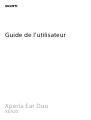 1
1
-
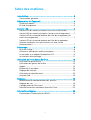 2
2
-
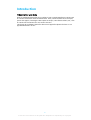 3
3
-
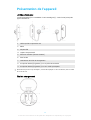 4
4
-
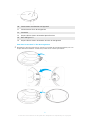 5
5
-
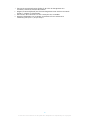 6
6
-
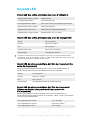 7
7
-
 8
8
-
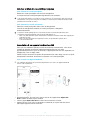 9
9
-
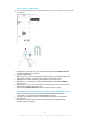 10
10
-
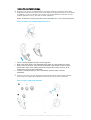 11
11
-
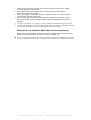 12
12
-
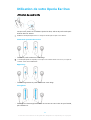 13
13
-
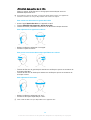 14
14
-
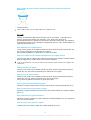 15
15
-
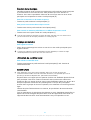 16
16
-
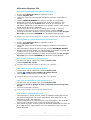 17
17
-
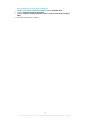 18
18
-
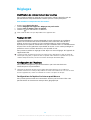 19
19
-
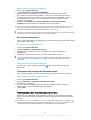 20
20
-
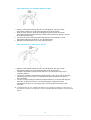 21
21
-
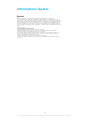 22
22
-
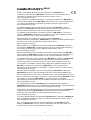 23
23
-
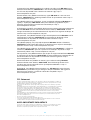 24
24
-
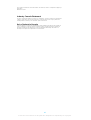 25
25
în alte limbi
- français: Sony Xperia Ear Duo Manuel utilisateur
Lucrări înrudite
-
Sony Xperia Ear Duo Instrucțiuni de utilizare
-
Sony Xperia Ear Manual de utilizare
-
Sony XEA10 Instrucțiuni de utilizare
-
Sony Xperia Ear Manual de utilizare
-
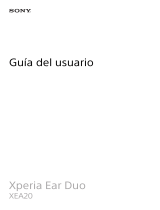 Sony Série Xperia Ear Duo Manual de utilizare
Sony Série Xperia Ear Duo Manual de utilizare
-
Sony Xperia Ear Duo XEA20 Manual de utilizare
-
Sony Xperia Ear Duo Manualul utilizatorului
-
Sony Xperia Ear Duo Manual de utilizare
-
Sony Xperia Ear Duo Manual de utilizare
-
Sony XEA 10 - Xperia Ear Manualul proprietarului